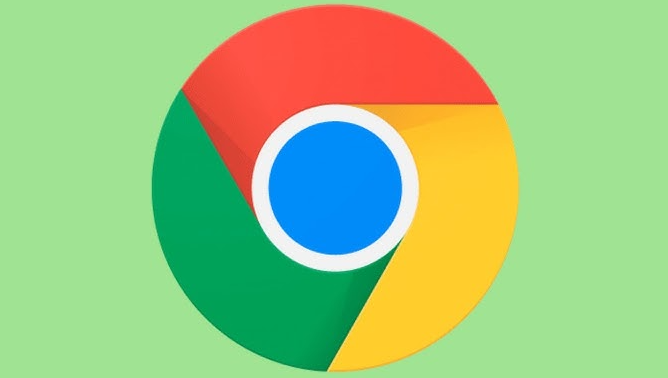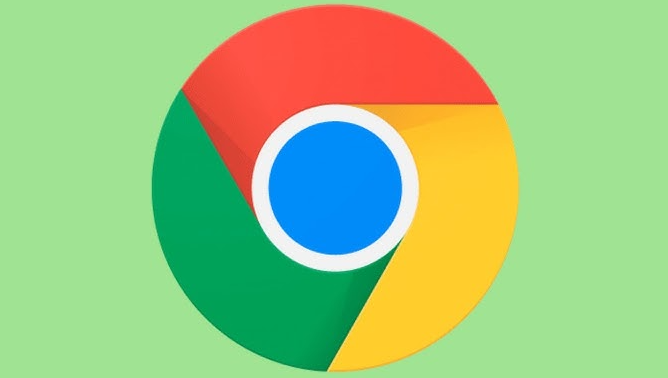
以下是关于谷歌浏览器点击链接无响应如何重建下载组件的详细教程:
打开谷歌浏览器,点击右上角三个点图标进入菜单栏。选择“设置”选项后向下滚动至底部找到“高级”分类,在该区域点击“重置和清理”功能模块。选择“将设置还原为原始默认设置”并确认执行重置操作,此过程会清除异常配置但保留书签等个人数据。
依次关闭所有正在运行的
标签页并完全退出浏览器程序。重新启动后再次尝试点击下载链接,观察是否恢复响应。若问题依旧存在,则需进一步排查
扩展程序干扰因素。进入扩展管理页面(通过菜单栏的“更多工具→扩展程序”),逐个禁用最近安装过的插件,特别是与下载相关的辅助工具如迅雷插件。每禁用一个插件就进行一次下载测试,直至定位到导致冲突的具体组件并将其彻底卸载。
检查默认下载路径设置是否正确。进入设置中的“下载”板块查看当前指定的存储位置,若指向不存在或权限受限的目录,手动更改为常用文件夹(如桌面或文档库)。确保目标磁盘分区有足够剩余空间,避免因容量不足导致写入失败。
清除历史积累的缓存文件和临时数据。通过菜单栏选择“更多工具→清除浏览数据”,勾选所有类别并将时间范围设为“不限”。重点清理已保存的表单信息、Cookie及缓存图片等内容,这些过时数据可能影响新下载任务的正常初始化流程。
启用
无痕浏览模式进行隔离测试。新建隐身窗口后尝试执行相同的下载操作,该模式下不会加载任何扩展程序和插件,若此时能正常触发下载则证明是常规模式下的某个组件出现问题。根据测试结果决定是否需要永久禁用特定扩展或持续使用无痕模式作为临时解决方案。
通过上述步骤逐步排查和处理,通常可以有效解决谷歌浏览器点击链接无响应的问题。每次修改配置后建议立即测试效果,确保新的设置能够按预期工作。